win10系统设置cleartype的办法介绍
更新日期:2019-08-15 作者:大番茄系统下载 来源:www.51luobo.cn
win10系统电脑使用过程中有不少朋友表示遇到过win10系统设置cleartype的状况,当出现win10系统设置cleartype的状况时,你不懂怎样解决win10系统设置cleartype问题的话,那也没有关系,我们按照1、点击左下角的开始菜单,在弹出的菜单中找到“windows系统”菜单项; 2、点击windows系统菜单后,在打开的折叠菜单中选择“控制面板”菜单项;这样的方式进行电脑操作,就可以将win10系统设置cleartype的状况处理解决。这一次教程中,小编会把具体的详细的步骤告诉大家:
1、点击左下角的开始菜单,在弹出的菜单中找到“windows系统”菜单项;
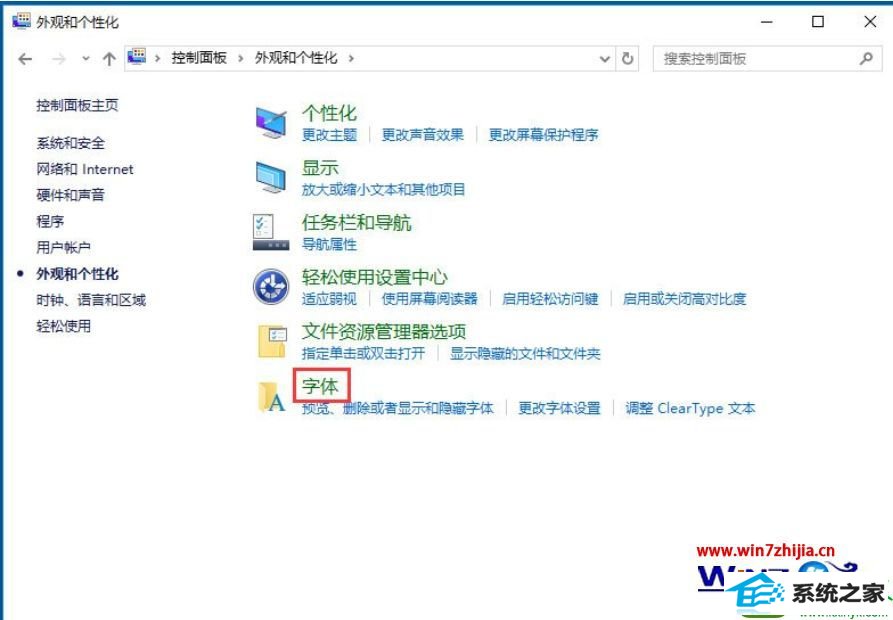
2、点击windows系统菜单后,在打开的折叠菜单中选择“控制面板”菜单项;
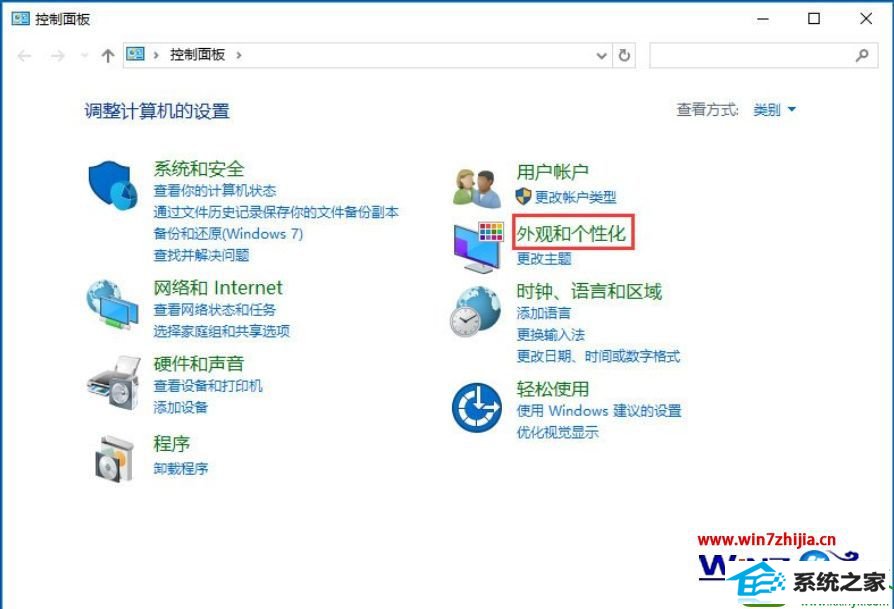
3、在打开的控制面板窗口中,点击“外观和个性化”;
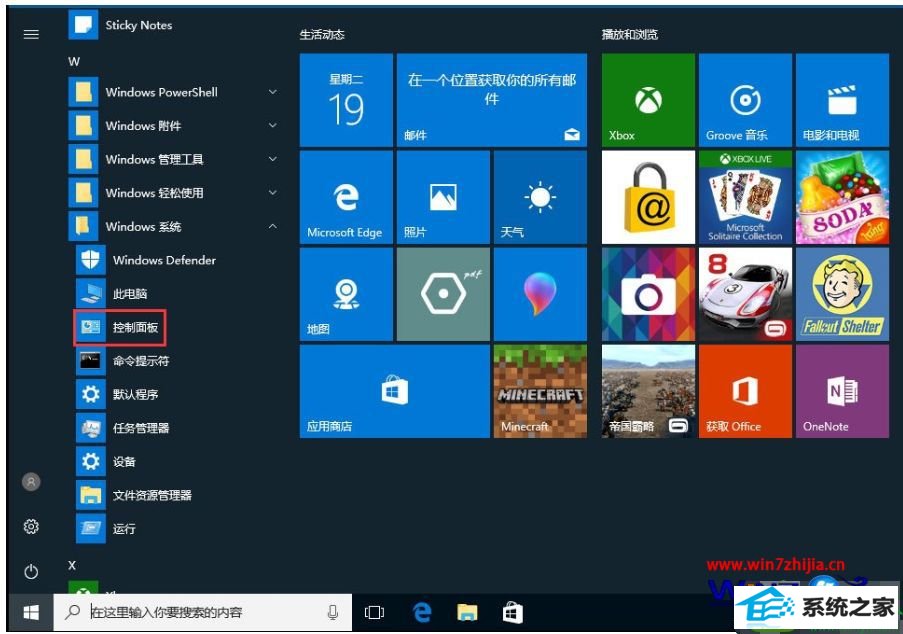
4、在外观和个性化设置窗口中,点击“字体”;
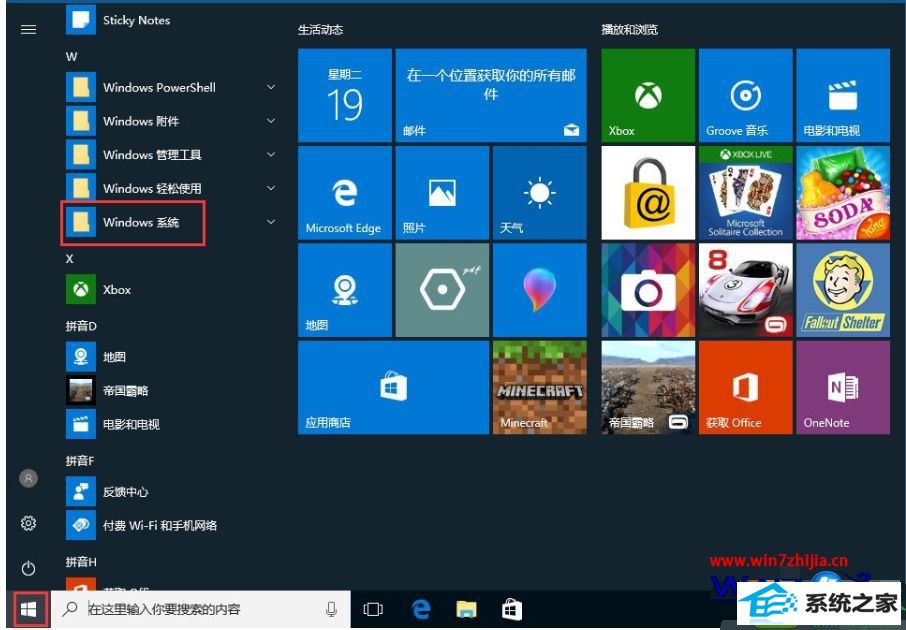
5、在打开的字体窗口中,点击左侧的“调整Cleartype文本”快捷链接,然后在弹出窗口中根据提示操作就可以了哦。
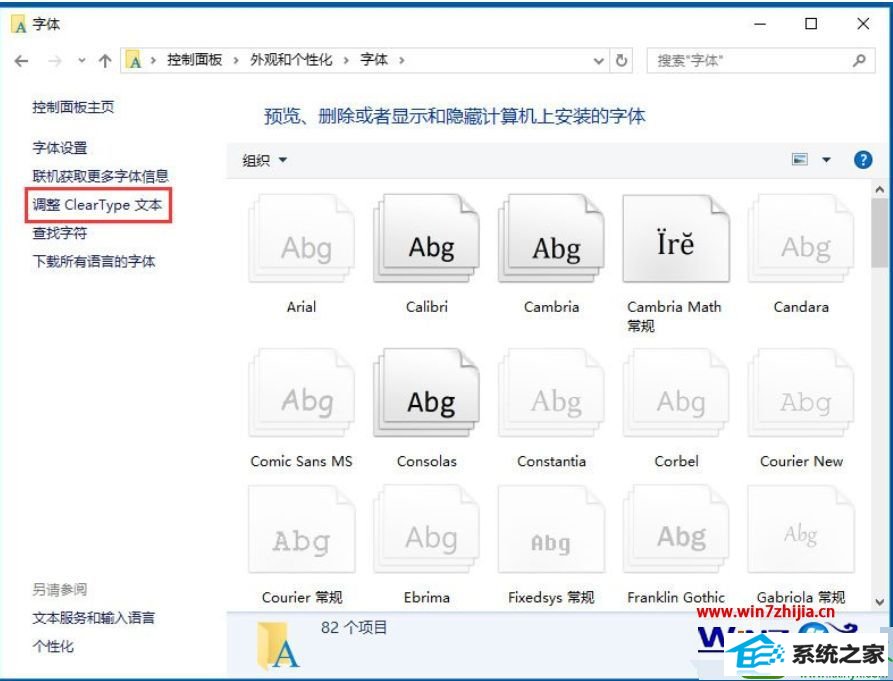

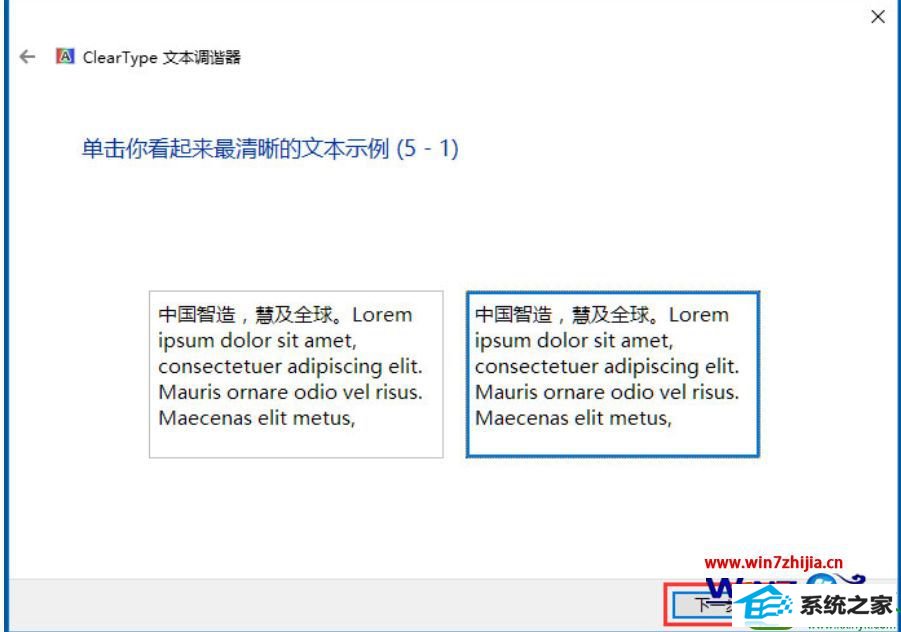
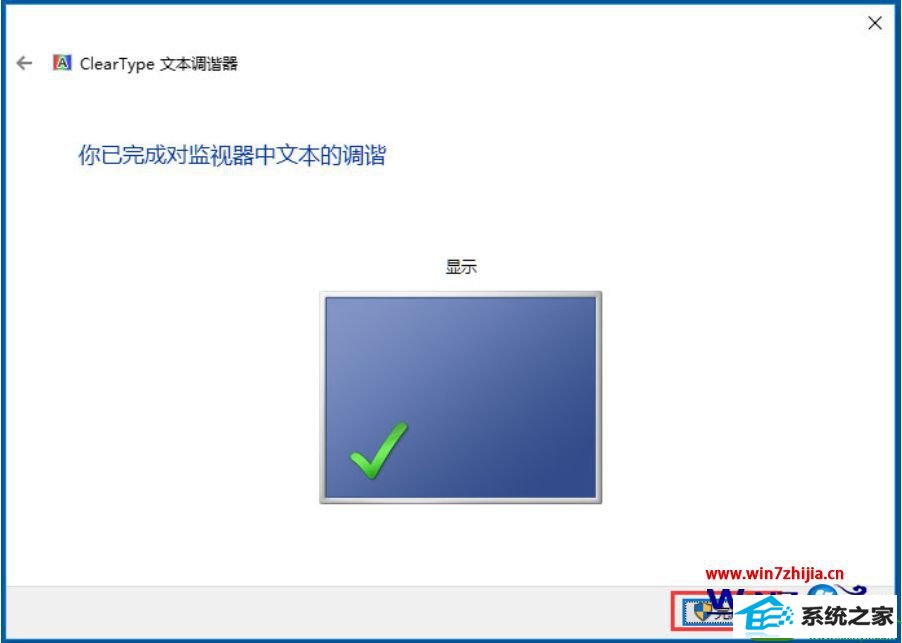
上述给大家介绍的就是win10系统如何设置cleartype的全部内容,有需要的用户们可以参照上面的方法步骤来进行操作吧。
win7系统推荐
栏目专题推荐
系统下载推荐
- 系统之家v2021.12最新win7 64位专注清爽版
- 雨林木风Win10 安全装机版 2020.10(64位)
- 深度技术Win7 极速装机版 v2020.03(32位)
- 系统之家W7 电脑城2020新年元旦版 (32位)
- 雨林木风Win7 企业中秋国庆版64位 2020.10
- 深度技术win7免激活64位热门精致版v2021.10
- 深度技术Win10 64位 大神装机版 2020.07
- 番茄花园Win7 32位 官网装机版 2020.09
- 系统之家Win10 典藏装机版 2021.06(32位)
- 深度技术Windows10 32位 修正装机版 2021.03
- 番茄花园Ghost Win7 32位 娱乐装机版 2020.12
- 电脑公司Windows xp 完美装机版 2021.02
- 雨林木风 Ghost Win7 32位纯净版 v2019.07
系统教程推荐
- win10系统电脑屏幕出现雪花看着非常难受的还原方法
- win10装机版系统如何显示计算机图标
- 帮您处理win10系统本地连接没有有效的ip配置的问题
- win10系统安装Boson netsim的解决方案
- 技术员细说win10系统无法同时登录QQ的步骤
- 手把手修复win10系统将qq视频导出来的教程
- 大师设置win10系统office20010更新后无法使用的步骤
- win7电脑玩游戏无法最大化窗口游戏的设置方案?
- w7装机版分辨率配置办法
- 技术编辑还原win10系统观看不了网络视频的问题
- 技术员练习win10系统纯净版找不到windows Media player播放器的步骤
- 技术员详解win10系统安装qq2012提示“运行程序配置不正确”的办法
- 图文操作win10系统笔记本HdMi输出电视没声音的步骤